У свету видео игара, The Elder Scrolls V: Skyrim се истиче као један од најпопуларнијих наслова. Ова игра је продата у огромном броју примерака и представља омиљени избор међу играчима на PC-ју. Међутим, корисници Linux-а су остали ускраћени за званичну верзију, али захваљујући Wine-у, могуће је уживати у Skyrim-у и на овој платформи.
Да бисте успешно покренули Skyrim на Linux-у, неопходно је користити Wine, а нарочито WineTricks. WineTricks је скрипта која олакшава инсталацију потребних компоненти, попут Steam-а и DirectX-а. Важно је имати на уму да се Linux дистрибуције разликују, те је могуће наићи на непредвиђене проблеме. Користите овај водич на сопствену одговорност.
Иако постоји више верзија Skyrim-а, оригинално издање из 2011. године најбоље функционише на Linux-у. Уколико имате било каквих потешкоћа, обратите се званичној WineHQ дискусији о овој игри. Коментари на овој страници помажу програмерима Wine-а да пронађу ефикасна решења и могуће исправке за игру.
Инсталација Wine-а
Већина играча који желе да играју Skyrim на Linux-у користиће Steam. То је убедљиво најједноставнији начин да се ова игра инсталира на Linux десктопу. За почетак, отворите терминал и унесите следеће команде за инсталирање Wine-а и WineTricks-а.
Убунту
sudo apt install wine-stable winetricks
или
sudo apt install wine winetricks
Debian
sudo apt-get install wine winetricks
Arch Linux
sudo pacman -S wine winetricks
Fedora
sudo dnf install wine winetricks
openSUSE
sudo zypper install wine winetricks
Инсталирање Steam-а путем WineTricks-а
Користите WineTricks за инсталирање најновије верзије Steam-а:
winetricks steam
Ако се током инсталације Steam-а појаве грешке, деинсталирајте WineTricks, па га поново инсталирајте и покушајте поново. Такође, можете преузети најновију верзију Steam-а (за Windows) са званичне странице и покренути је директно преко Wine-а (десним кликом и опцијом „Отвори са Wine Windows Program Loader“).
Када се Steam инсталира, пријавите се на свој налог као и обично. Затворите Steam, а затим притисните Alt + F2. У командни прозор унесите „winecfg“. Друга опција је да потражите „winecfg“ или „Wine Configuration“ у менију апликација.
У прозору за конфигурацију, потражите „Windows Version“ и промените је у „Windows 7“, па кликните на „Apply“. Затим, идите на картицу „Graphics“ и означите поље поред „Emulate a virtual desktop“. У делу „Desktop Size“ унесите тачну, изворну резолуцију вашег екрана.
На пример, ако бих покретао Skyrim на рачунару са екраном резолуције 1920×1080, морао бих да подесим виртуелну радну површину на ту резолуцију.
Подесите резолуцију, кликните на „Apply“ и затворите winecfg.
Инсталација Skyrim-а на Linux-у
Када Wine ради исправно, можете инсталирати Skyrim. Поново покрените Windows Steam, пронађите Skyrim у библиотеци игара и инсталирајте га. Инсталација може потрајати, па будите стрпљиви. Након што је завршена, затворите Steam.
Напомена: Skyrim би требало аутоматски да инсталира DirectX и друге потребне компоненте током процеса инсталације. Уколико то није случај, отворите терминал и укуцајте: `winetricks –gui`, потражите “DirectX” и инсталирајте га. Подсећамо вас да проверите WineHQ дискусију за Skyrim, где можете пронаћи решења за проблеме са инсталацијом недостајућих датотека.

Отворите менаџер датотека и идите на: `/home/ваше_корисничко_име/.wine/drive_c/Program Files (x86)/Steam`. Кликните десним тастером миша и одаберите „Open in Terminal“. Уколико ваш менаџер датотека нема ову опцију, инсталирајте Nautilus (Files) из продавнице софтвера.
У терминалу, отворите Nano текстуални уређивач:
nano skyrim-audio-fix.sh
Затим налепите следећи код:
#!/bin/bash
cd ~/.wine/drive_c/Program Files (x86*/Steam/ PULSE_LATENCY_MSEC=50 wine steam.exe
Притисните Ctrl + O да сачувате датотеку, а затим Ctrl + X да изађете.
Креирајте пречицу до скрипте у почетном фолдеру:
ln -s ~/.wine/drive_c/Program Files (x86*/Steam/skyrim-audio-fix.sh ~/
Убудуће, за покретање Skyrim-а, отворите терминал и унесите: `sh skyrim-audio-fix.sh`
Ово би требало да реши проблеме са звуком.
Завршне напомене
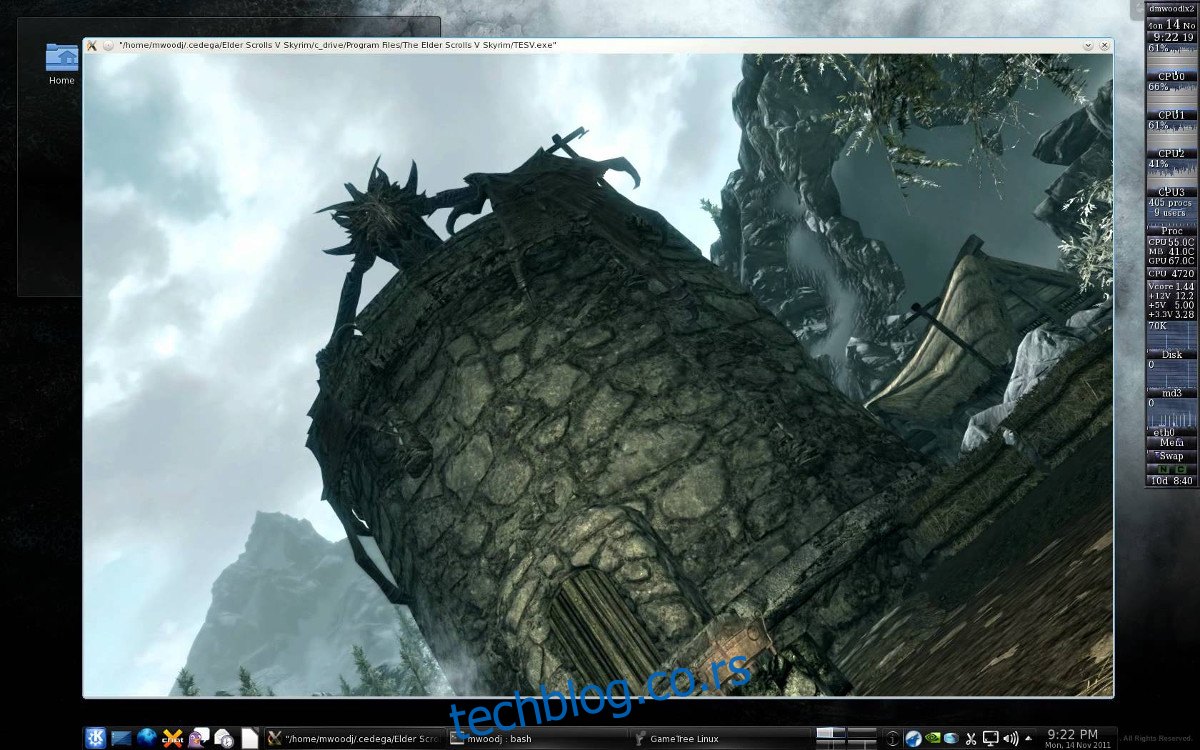
Уложили смо максималан напор да омогућимо покретање Skyrim-а на Linux-у, и углавном ради прилично добро. Уколико и даље имате потешкоћа, размислите о коришћењу „PlayOnLinux“. Овај алат нуди скрипту за аутоматизацију инсталације Skyrim-а и других Windows игара, у случају да наш водич није дао резултате.
PlayOnLinux је доступан у продавницама софтвера и репозиторијумима већине Linux дистрибуција. Такође се може преузети са њихове веб странице.
Срећно уживање у игри!